Cashflowprognoses DE
Inhoud
2.1 Cashflowrekeningschema instellen
2.2 Liquide fondsen instellen voor cashflowprognoses
2.3 Koppeling cashflow projecten instellen voor cashflowprognoses
2.4 Koppeling cashflow financieringen instellen voor cashflowprognoses
2.6 Cashflowprognoses instellen
3 Cashflowprognoses voorstellen en registreren
3.1 Nieuwe budgetten instellen
3.2 Handmatige opbrengsten registreren
3.3 Handmatige onkosten vastleggen
3.4 Prognoses van projecten laden
3.5 Prognoses van financieringen laden
3.6 Cashflowvoorstelregels voorstellen
3.7 Cashflowvoorstelregels registreren
4 Cashflowprognoses analyseren
4.2 Cashflow met behulp van rapportageschema's maken
1 Het basisproces
1.1 Inleiding
Met Dynamics Empire maakt u eenvoudig cashflowprognoses. Aan de hand van onder meer de liquide middelen in het grootboek, informatie over openstaande posten bij inkoop, facturen en verwachte betaaldata vanuit projecten en gegevens over financieringen, stelt Dynamics Empire een overzicht samen. Daar kunt u handmatig nog extra verwachte inkomsten en uitgaven aan toevoegen. Dynamics Empire stelt vervolgens een cashflowprognose samen. Op basis van cashflowprognoses is het mogelijk om investeringen in de nieuwe middelen of zaken als voorraadfinanciering beter te plannen, waardoor wordt bespaard op de kosten van leningen.
Met behulp van de analyses in Dynamics Empire en Power BI zoomt u in op de onderliggende factoren die bijdragen aan de cashflow. Vanaf het totaaloverzicht kunt u tot in detail inzoomen en achterhalen waar kosten gemaakt worden, en waarvoor die zijn. Dat geeft u concrete informatie om mee te sturen. Positieve effecten komen makkelijk naar voren, zodat u kunt afwegen of ze door eenmalige meevallers of structurele verbeteringen teweeg zijn gebracht. De mogelijkheid om tot in detail in te zoomen op de factoren die voor uw cashflow zorgen, geeft u heldere stuurinformatie.
Door tijdig op de hoogte te zijn dat financiering noodzakelijk gaat worden, heeft u meer tijd om een financier te vinden. Dit helpt u om betere voorwaarden te bedingen en te besparen op de kosten van een lening.
1.2 Cashflowoverzicht
Op de volgende afbeelding ziet u een overzicht van hoe u met de cashflow kunt werken.
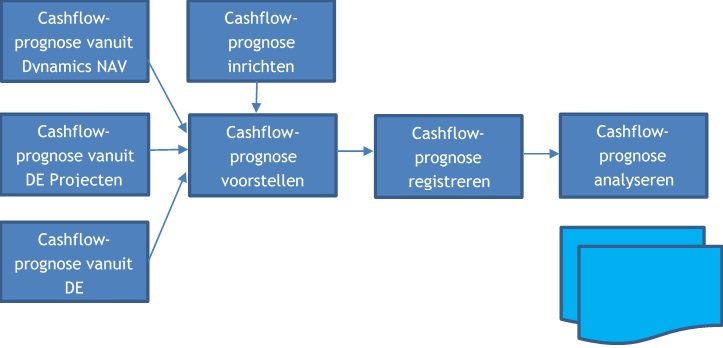
In de volgende hoofdstukken zal de module per processtap toegelicht worden.
2 Cashflowprognoses inrichten
In dit hoofdstuk worden de taken voor de cashflowprognose vermeld. Het geeft een taakoverzicht weer met koppelingen naar de onderwerpen waarin de verschillende taken worden beschreven. De taken worden weergegeven in de volgorde waarin deze taken gewoonlijk worden uitgevoerd:
- Cashflowrekeningschema instellen
- Liquide middelen instellen voor cashflowprognoses
- Rekeningen voor cashflowinstellingen configureren
- Cashflowprognoses instellen
2.1 Cashflowrekeningschema instellen
Het belangrijkste deel van de cashflow is het schema van cashflowrekeningen, waarin alle cashflowprognoseposten worden geregistreerd. U gebruikt het venster om uw cashflowrekeningen in te voeren en weer te geven. U maakt het schema met cashflowrekeningen net zoals u nieuwe cashflowrekeningen maakt. U kunt nieuwe cashflowrekeningen instellen in het venster Cashflowrekeningkaart.
In de cashflowprognose worden de afzonderlijke waarden die invloed hebben op de cashflow van uw bedrijf met behulp van cashflowrekeningen gerangschikt.
U kunt het schema met cashflowrekeningen als volgt instellen:
- Ga via de zoekfunctionaliteit
 naar Cashflowrekeningschema en kies vervolgens de gerelateerde koppeling.
naar Cashflowrekeningschema en kies vervolgens de gerelateerde koppeling. - Klik op de knop Nieuw om een nieuwe cashflowrekening aan te maken.
- Vul de velden en Naam in met de gegevens van de cashflowrekening.
- Selecteer in het veld Rekeningsoort een rekeningsoort waarmee het doel van de cashflowrekening wordt aangegeven:
- Post: een rekeningsoort waarin u geprognosticeerde bedragen registreert.
- Totaal: een rekeningsoort waarmee een totaal wordt gemaakt. U moet het veld Samentelling
- Eindtotaal: een rekeningsoort die automatisch wordt ingevuld tijdens de batchtaak Cashflowrekeningschema inspringen.
- Selecteer de Bronsoort
Opmerking: De bronsoort die is opgegeven in het schema met cashflowrekeningen wordt gebruikt wanneer u handmatig regels in het cashflowvoorstel invoert. Wanneer u de batchtaak Voorstelregels voorstellen gebruikt, wordt de bronsoort door de batchtaak beheerd.
- Selecteer een optie in het veld Grootboekintegratie.
Opmerking: Wanneer een cashflowrekening met het grootboek is geïntegreerd, worden de saldi van de grootboekrekeningen of de gebudgetteerde waarden daarvan in de cashflowprognose opgenomen.
- Geef in het veld Grootboekrekeningfilter een filter op, zodat alleen de posten die zijn geregistreerd op de gefilterde accounts worden opgenomen in de cashflowprognose.
- Kies de knop OK om het venster te sluiten.
Herhaal deze stappen voor het instellen van meer nieuwe cashflowrekeningen. Hierna selecteert u in het menu de optie Cashflowrekeningschema inspringen om de structuur van de cashflowrekeningen bij te werken.
Opmerking: Als u vóór het uitvoeren van de inspringfunctie definities hebt ingevoerd in het veld Samentelling voor rekeningen van het type Eindtotaal, moet u deze opnieuw invoeren. Tijdens het inspringen worden de waarden in het veld Samentelling namelijk overschreven. De inspringfunctie verplaatst alle Eindtotalen naar de overeenkomstige Begintotalen en zorgt dat de tussenliggende rekeningen worden ingesprongen.
2.2 Liquide fondsen instellen voor cashflowprognoses
Als u liquide fondsen in het grootboek voor de cashflowprognose wilt opnemen, moet u de rekeningen aangeven met saldi die invloed hebben op het voorspellen van de netto cashflow.
U stelt als volgt de liquide fondsen in voor cashflowprognoses:
- Maak als beschreven in 3.1 een nieuwe cashflowrekeningkaart aan.
- Voer in het veld het nummer van de cashflowrekening in.
- Voer in het veld Naam de waarde ‘Liquide middelen Cashflow’ in als de naam voor de cashflowrekening.
- Selecteer in het veld Rekeningsoort de waarde ‘Post’ om het doel van de cashflowrekening aan te geven.
- Selecteer in het veld Bronsoort de waarde ‘Liquide fondsen’.
- Selecteer in het veld Grootboekintegratie de waarde ‘Saldo’.
- Geef in het veld Grootboekrekeningfilter een filter op, bijvoorbeeld ‘2910..2940’ waarbij alleen de posten worden aangegeven die zijn geregistreerd bij de gefilterde accounts van 2910 tot en met 2940, en die worden opgenomen in de liquide fondsen voor de cashflowprognose.
- Kies de knop OK om het venster te sluiten.
- Kies voor Cashflowrekeningschema inspringen voor het bijwerken van de structuur van de cashflowrekeningen.
2.3 Koppeling cashflow projecten instellen voor cashflowprognoses
Als u cashflowposten vanuit de module Projecten in de cashflowprognose wilt opnemen, moet u de rekeningen aangeven die saldi hebben met invloed op het voorspellen van de netto cashflow.
U stelt als volgt de koppeling cashflow projecten in voor cashflowprognoses:
- Maak als beschreven in 3.1 een nieuwe cashflowrekeningkaart aan.
- Voer in het veld het nummer van de cashflowrekening in.
- Voer in het veld Naam de waarde ‘Liquide middelen Cashflow’ in als de naam voor de cashflowrekening.
- Selecteer in het veld Rekeningsoort de waarde ‘Post’ om het doel van de cashflowrekening aan te geven.
- Selecteer in het veld Bronsoort de waarde ‘Cashflow handmatige onkosten’ of ‘Cashflow handmatige opbrengsten’.
- Selecteer het menu-item Gekoppelde grootboekrekening(en).
- Pagina Grootboekrekening per Cashflowrekening wordt geopend. Geef in de kolom een of meerdere grootboekrekeningen op die opgenomen moeten worden in de integrale cashflowprognose.
- Kies de knop OK om het venster te sluiten.
- Kies voor Cashflowrekeningschema inspringen voor het bijwerken van de structuur van de cashflowrekeningen.
2.4 Koppeling cashflow financieringen instellen voor cashflowprognoses
Als u cashflowposten vanuit de module Financieringen in de cashflowprognose wilt opnemen, moet u de rekeningen aangeven die saldi hebben met invloed op het voorspellen van de netto cashflow.
U stelt als volgt de koppeling cashflow financieringen in voor cashflowprognoses:
- Maak als beschreven in 3.1 een nieuwe cashflowrekeningkaart aan.
- Voer in het veld het nummer van de cashflowrekening in.
- Voer in het veld Naam de waarde ‘Liquide middelen Cashflow’ in als de naam voor de cashflowrekening.
- Selecteer in het veld Rekeningsoort de waarde ‘Post’ om het doel van de cashflowrekening aan te geven.
- Selecteer in het veld Bronsoort de waarde ‘Cashflow handmatige onkosten’ of ‘Cashflow handmatige opbrengsten’.
- Selecteer het menu-item Gekoppelde grootboekrekening(en).
- Pagina Grootboekrekening per Cashflowrekening wordt geopend. Geef in de kolom een of meerdere grootboekrekeningen op die opgenomen moeten worden in de integrale cashflowprognose.
- Kies de knop OK om het venster te sluiten.
- Klik op Cashflowrekeningschema inspringen voor het bijwerken van de structuur van de cashflowrekeningen.
2.5 Cashflowinstellingen
Bij de Cashflowinstellingen (op te zoeken via  ) geeft u aan hoe u wilt werken met cashflowprognoses. Op het tabblad Nummering geeft u de code van de nummerreeks aan die wordt gebruikt om het nummer van de cashflowprognose toe te wijzen.
) geeft u aan hoe u wilt werken met cashflowprognoses. Op het tabblad Nummering geeft u de code van de nummerreeks aan die wordt gebruikt om het nummer van de cashflowprognose toe te wijzen.
2.6 Cashflowprognoses instellen
U dient een cashflowprognosekaart te maken en de overeenkomstige instellingen voor elke cashflowprognose voltooien. U kunt bijvoorbeeld voor elke maand een cashflowprognosekaart instellen die de voorspelde kasinkomsten en -uitgaven van uw bedrijf berekent en de waarden als geschiedenis opslaat.
U stelt als volgt cashflowprognoses in:
- Ga via de zoekfunctionaliteit
 naar Cashflowprognoses en kies vervolgens de gerelateerde koppeling.
naar Cashflowprognoses en kies vervolgens de gerelateerde koppeling. - Klik op Nieuw om een nieuwe cashflowprognose aan te maken.
- In het veld drukt u op Enter om het volgende nummer uit de nummerreeks te gebruiken. Dit is een vereist veld.
- Voer in het veld Omschrijving een omschrijving voor de cashflowprognose in.
- Zet het veld Korting in aanmerking nemen op AAN om de kortingen op te nemen die zijn toegewezen in posten en documenten in de cashflowprognose.
- Zet het veld Datum bet.kortingtol. in aanmerking nemen op AAN om aan te geven dat bij de berekening van de cashflowdatum rekening wordt gehouden met de datum voor de contantkortingstolerantie.
Opmerking: U kunt het selectievakje alleen selecteren als u het selectievakje Korting in aanmerking nemen selecteert.
- Zet het veld Bedrag bet.kortingtol. in aanmerking nemen op AAN om de betalingstolerantiebedragen te gebruiken van de geboekte klant- en leveranciersposten naast de betalingstolerantiebedragen in het grootboek voor verkoop- en inkooporders in de cashflowprognose.
- Zet het veld CF-betalingscondities in aanmerking nemen op AAN om ‘Code betalingsvoorwaarden cashflow’ te gebruiken die is ingesteld op een klant en de ‘Code betalingsvoorwaarden cashflow’ die is ingesteld op een leverancier. Als het selectievakje niet is geselecteerd, worden de betalingsvoorwaarden van de geboekte klantenposten of leveranciersposten en de verkoop- of inkooporders gebruikt.
- Zet het veld Weergeven in schema in rolcentrum op AAN om het diagram van de cashflowprognose weer te geven in het Rolcentrum.
- Geef in het veld Grootboekbudget van de begindatum op vanaf wanneer u de begrotingswaarden uit het grootboek wilt gebruiken in de cashflowprognose.
- Geef in het veld Grootboekbudget tot de laatste datum op vanaf wanneer u de begrotingswaarden uit het grootboek wilt gebruiken in de cashflowprognose.
- Handmatige betalingen dekken zowel handmatige opbrengsten als handmatige onkosten. Voer in het veld Handmatige betalingen van de begindatum in vanaf wanneer handmatige opbrengsten en handmatige onkosten moeten worden opgenomen in de cashflowprognose. Voer in het veld Handmatige betalingen aan de laatste datum in vanaf wanneer handmatige opbrengsten en handmatige onkosten moeten worden opgenomen in de cashflowprognose.
3 Cashflowprognoses voorstellen en registreren
In het cashflowvoorstel registreert u regelmatig de voorspelde transacties van de kasinkomsten en -uitgaven met behulp van een batchverwerking. U kunt handmatig de geregistreerde kasinkomsten en -uitgaven bewerken en extra regels invoeren. Om dit alles te kunnen verwerken is het belangrijk om te leren werken met het cashflowvoorstel.
De volgende tabel bevat een overzicht van taken, met koppelingen naar de onderwerpen waarin wordt beschreven hoe u cashflowprognoses kunt bijwerken. De taken worden weergegeven in de volgorde waarin deze taken gewoonlijk worden uitgevoerd.
- Nieuwe budgetten instellen
- Handmatige opbrengsten registreren
- Handmatige onkosten vastleggen
- Prognoses van projecten laden
- Prognoses van financieringen laden
3.1 Nieuwe budgetten instellen
U kunt budgetten met aparte namen maken als u meerdere budgetten wilt gebruiken voor dezelfde perioden. Eerst stelt u de begrotingsnaam in en voert u de begrotingscijfers in. De begrotingsnaam wordt vervolgens opgenomen op alle begrotingsposten die u maakt.
U stelt als volgt een nieuw budget in:
- Ga via de zoekfunctionaliteit
 naar Grootboekbudgetten. Voer in het zoekveld (een deel van het woord) Budgetten in en open de juiste budgetkaart.
naar Grootboekbudgetten. Voer in het zoekveld (een deel van het woord) Budgetten in en open de juiste budgetkaart. - Kies in het veld Budget voor de assistedit, waarna het venster Grootboekbudgetten
- Maak een nieuwe regel aan en voer de relevante velden in.
- Kies in het menu voor Verwerken - Budget bewerken als u het budgetvenster wilt openen.
- Selecteer in het veld Weergeven per op tabblad Algemeen het betreffende tijdsinterval.
- Voer een bedrag in door op de betreffende cel in de matrix te klikken. Klik eventueel op de assist-edit om het venster Grootboekbudgetposten te openen.
- Herhaal deze stappen totdat u alle begrotingsbedragen hebt ingevoerd.
3.2 Handmatige opbrengsten registreren
U kunt handmatige opbrengsten vastleggen. Handmatige opbrengsten zijn posten als huurinkomsten, rente uit financiële activa of nieuw privévermogen.
Voor het herhaaldelijk vastleggen van op elkaar lijkende of identieke handmatige opbrengsten, kunt u de functies gebruiken die zijn geïntegreerd in de cashflowprognose voor het vastleggen van terugkerende bedragen.
In de volgende procedure wordt beschreven hoe de terugkerende post van 100.000,00 als handmatige opbrengst voor huurinkomsten kan worden vastgelegd aan het begin van elke maand vanaf 1 januari 2019 tot en met 31 december 2019.
U registreert als volgt handmatige opbrengsten:
- Ga via de zoekfunctionaliteit
 naar Cashflow handmatige opbrengsten en kies vervolgens de gerelateerde koppeling.
naar Cashflow handmatige opbrengsten en kies vervolgens de gerelateerde koppeling. - Klik op de knop Nieuw.
- Voer in het veld Code een code in voor de handmatige opbrengst. Deze stap is vereist.
(Let op: het kan zijn dat deze kolom verborgen is. Maak deze zichtbaar met behulp van de functie Personaliseren, te vinden in het instellingenmenu.)
- Voer in het veld een rekeningnummer in waarin de huurinkomsten worden vastgelegd.
(Let op: het kan zijn dat deze kolom verborgen is Maak deze zichtbaar met behulp van de functie Personaliseren, te vinden in het instellingenmenu.)
- Voer in het veld Datum 1 januari 2019 in.
- Voer in het veld Beëindigen op 31 december 2019 in.
- Voer in het veld Frequentie de waarde 1M in om de huurinkomsten op maandelijkse basis vast te leggen.
(Let op: het kan zijn dat deze kolom verborgen is. Maak deze zichtbaar met behulp van de functie Personaliseren, te vinden in het instellingenmenu.)
- Voer in het veld Bedrag000,00 in.
- Kies de knop OK om het venster te sluiten.
3.3 Handmatige onkosten vastleggen
Handmatige onkosten zijn posten zoals salarissen, de rente over krediet of geplande investeringen.
Voor het herhaaldelijk vastleggen van op elkaar lijkende of identieke handmatige onkosten, kunt u de functies gebruiken die zijn geïntegreerd in de cashflowprognose voor het vastleggen van terugkerende bedragen.
In de volgende procedure wordt beschreven hoe een extra investering van 10.000,00 op 10 april 2019 moet worden vastgelegd. Dit zijn handmatige onkosten.
U legt als volgt handmatige onkosten vast:
- Ga via de zoekfunctionaliteit
 naar Cashflow handmatige kosten en kies vervolgens de gerelateerde koppeling.
naar Cashflow handmatige kosten en kies vervolgens de gerelateerde koppeling. - Klik op de knop Nieuw.
- Voer in het veld Code een code in voor de handmatige onkosten. Deze stap is vereist.
(Let op: het kan zijn dat deze kolom verborgen is. Maak deze zichtbaar met behulp van de functie Personaliseren, te vinden in het instellingenmenu.)
- Voer in het veld het rekeningnummer in waarin de investering wordt vastgelegd.
(Let op: het kan zijn dat deze kolom verborgen is. Maak deze zichtbaar met behulp van de functie Personaliseren, te vinden in het instellingenmenu.)
- Voer in het veld Datum 10 april 2019 in.
- Voer in het veld Beëindigen op 10 april 2019 in.
- Laat het veld Frequentie leeg omdat deze kosten slechts eenmaal plaatsvinden.
(Let op: het kan zijn dat deze kolom verborgen is. Maak deze zichtbaar met behulp van de functie Personaliseren, te vinden in het instellingenmenu.)
- Voer in het veld Bedrag000,00 in.
- Kies de knop OK om het venster te sluiten.
3.4 Prognoses van projecten laden
Ten behoeve van de liquiditeitsprognose voor projecten worden er binnen de module projectcashflowposten aangemaakt. Deze cashflowposten kunnen worden geïntegreerd met de Cashflowprognose. Het prognoseproces gebruikt deze transactiegegevens die in de module Projecten worden ingevoerd en het berekeningsproces geeft een prognose van het verwachte effect van elke transactie op contant geld.
U kunt als volgt prognoses van project laden als handmatige kosten:
- Ga via de zoekfunctionaliteit
 naar de lijst Cashflowprognoses in en kies vervolgens de gerelateerde koppeling.
naar de lijst Cashflowprognoses in en kies vervolgens de gerelateerde koppeling. - Kies in het menu voor Proces - Prognoses van financieringen laden.
Wanneer het systeem niet alle cashflowposten kan verwerken, geeft het systeem een melding dat de foutmeldingen in het logbestand zijn opgenomen. Dit logbestand kan geraadpleegd worden via het menu-item Foutmeldingen integratie cashflowprognose.
Na voltooiing van het proces van het ophalen van de cashflowposten geeft het systeem een melding. In deze melding wordt het aantal verwerkte regels weergegeven.
De cashflowposten worden overgenomen naar de module Cashflow. Voor de cashflowposten wordt in de tabel Cashflow handmatige onkosten een regel aangemaakt. De cashflowposten worden gecomprimeerd per grootboekrekening en vervaldatum.
3.5 Prognoses van financieringen laden
Ten behoeve van de liquiditeitsprognose voor de leningenportefeuille wordt er binnen de module Financieringen per financiering een rente/aflossingsschema aangemaakt. Dit rente/aflossingsschema kan worden geïntegreerd met de Cashflowprognose. Het prognoseproces gebruikt deze transactiegegevens (te betalen aflossingen, te betalingen rente en boeterente) die in de module Financieringen worden ingevoerd, en het berekeningsproces geeft een prognose van het verwachte effect van elke transactie op contant geld.
U kunt prognoses van een project als volgt laden als handmatige kosten:
- Ga via de zoekfunctionaliteit
 naar de lijst Cashflowprognoses en kies vervolgens de gerelateerde koppeling.
naar de lijst Cashflowprognoses en kies vervolgens de gerelateerde koppeling. - Kies in het menu voor Proces - Prognoses van financieringen laden.
Wanneer het systeem niet alle cashflowposten kan verwerken, geeft het systeem een melding dat de foutmeldingen in het logbestand zijn opgenomen. Dit logbestand kan geraadpleegd worden via het menu-item Foutmeldingen integratie cashflowprognose.
Na voltooiing van het proces van het ophalen van de cashflowposten geeft het systeem een melding. In deze melding wordt het aantal verwerkte regels weergegeven.
De cashflowposten worden overgenomen naar de module Cashflow. Voor de cashflowposten wordt of in de tabel Cashflow handmatige onkosten een regel aangemaakt of in de tabel Cashflow handmatige opbrengsten. De cashflowposten worden gecomprimeerd per grootboekrekening en vervaldatum.
3.6 Cashflowvoorstelregels voorstellen
U gebruikt de batchtaak uit het cashflowvoorstel om een cashflowprognose te maken. Met deze batchtaak kunt u het voorstel automatisch invullen. Dit zijn alleen voorlopige gegevens en kunnen nog worden gewijzigd als deze zich in het voorstel bevinden.
U stelt als volgt cashflowvoorstelregels voor:
- Ga via de zoekfunctionaliteit
 naar Cashflowvoorstel.
naar Cashflowvoorstel. - Kies in het menu voor Proces - Voorstelregels voorstellen om deze batchtaak te openen.
- Selecteer in het veld Cashflowprognose via de assist een cashflowprognosenummer.
- Selecteer de betreffende bronsoorten die moeten worden opgenomen in de prognose.
- Cashflow handmatige opbrengsten
- Cashflow handmatige kosten
- Budget
- Als u het selectievakje Budget op AAN zet, voert u de budgetnaam in het veld Budget in, dat het budget is van waaruit de waarden in de prognose worden opgenomen.
- Kies de knop OK om de geraamde bedragen in het voorstel te plaatsen.
Opmerking: Als u de batchtaak voor de tweede keer gebruikt voor dezelfde cashflowprognose, worden alle bestaande posten voor deze cashflowprognose verwijderd.
3.7 Cashflowvoorstelregels registreren
U gebruikt de batchtaak uit het cashflowvoorstel om een cashflowprognose te maken. Met deze batchtaak kunt u het voorstel automatisch invullen. Dit zijn alleen voorlopige gegevens en kunnen nog worden gewijzigd als deze zich in het voorstel bevinden. Vervolgens kunt u de posten controleren en registreren.
U registreert als volgt cashflowvoorstelregels:
- Ga via de zoekfunctionaliteit
 naar Cashflowvoorstel.
naar Cashflowvoorstel. - Kies in het menu voor Proces - Registreren om de batchtaak Voorstelregels registreren uit te voeren.
4 Cashflowprognoses analyseren
Voor analysedoeleinden kunt u een afdrukbaar datumoverzicht cashflow en een overzichtsvenster weergeven met de beschikbaarheid per periode. Bovendien kunt u statistische gegevens voor elke cashflowprognose bekijken. U kunt rapportageschema's gebruiken om cashflowprognoses te analyseren en maandelijkse en jaarlijkse waarden te vergelijken.
4.1 Cashflowposten bekijken
Telkens als u cashflowvoorstelregels registreert, kunt u de informatie weergeven over de cashflowposten die zijn geregistreerd.
U bekijkt als volgt cashflowposten:
- Ga via de zoekfunctionaliteit
 naar Cashflowprognoses en kies vervolgens de gerelateerde koppeling.
naar Cashflowprognoses en kies vervolgens de gerelateerde koppeling. - Selecteer in het veld een cashflowprognosenummer uit de lijst.
- Kies in het menu voor de optie Posten.
- In het venster worden de posten en documenten weergegeven die de bronnen van de cashflowposten zijn.
4.2 Cashflow met behulp van rapportageschema's maken
Het rapportageschema PROGNOSE is gereed voor gebruik, gebaseerd op het cashflowrekeningschema en het rekeningschema. U kunt deze ongewijzigd gebruiken, ze aanpassen en nieuwe toevoegen. Als u grootboekrekeningen toevoegt aan uw rekeningschema moet u een koppeling maken naar de rekeningen op de pagina Rapportageschema´s.
U maakt als volgt cashflow m.b.v. rapportageschema’s:
- Ga via de zoekfunctionaliteit
 naar de lijst Rapportageschema’s.
naar de lijst Rapportageschema’s. - Kies in het venster Rapportageschema's voor Nieuw om een nieuwe Naam voor een rekeningschema te maken.
- Vul indien nodig de velden in.
- Kies de actie Rapportageschema bewerken.
- Vul de benodigde velden in het venster Rapportageschema
- Nadat u een nieuw rapportageschema hebt gemaakt en de rijen hebt ingesteld, moet u kolommen instellen. U kunt de kolommen handmatig instellen of een vooraf gedefinieerde kolomindeling toewijzen aan het rapportageschema.
- Kies de actie Instellingen kolomindeling bewerken.
- In de kolomdefinities van Rapportageschema’s is het mogelijk om Datumvergelijkingsformules of Periodevergelijkingsformules te gebruiken:
- PROGNOSE-M - Prognose per maand
- PROGNOSE-K - Prognose per kwartaal